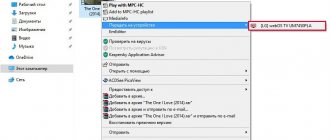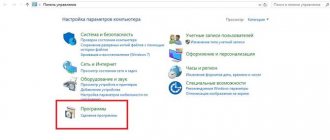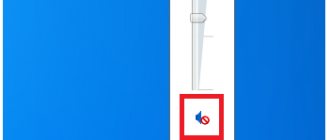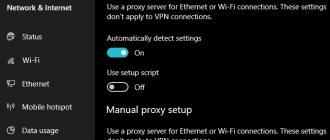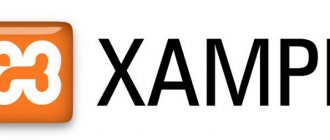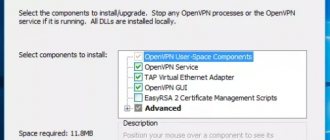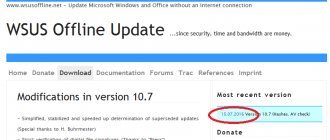Прокси-сервер помогает избежать блокировки аккаунтов в процессе онлайн-продвижения, парсинга данных или других массовых действий в интернете. Этот инструмент может показаться вам похожим на VPN, но он гораздо более стабильный, надежный и универсальный. Плюс, в отличие от VPN, прокси не замедляет соединение, а наоборот его ускоряет.
Ниже мы подробно расскажем о том, как настроить прокси-сервер на разных операционных системах, браузерах и отдельных программах для раскрутки и автоматизации процессов.
Как настроить прокси на компьютере
Если подключить прокси в системных настройках вашей операционной системы, тогда сервер будет работать для всех сетевых подключений.
Настройка прокси на Windows
Чтобы подключить сервер-посредник на Windows, следуйте инструкции:
- Введите в поисковике возле меню «Пуск» слово «Прокси».
- Перейдите в соответствующий раздел настроек прокси-сервера.
- Активируйте использование прокси-сервера (в зависимости от версии Windows нажмите на тумблер или поставьте галочку).
- Введите ip-адрес и порт.
Настройка прокси на Linux
Для подключения сервера-посредника на Linux выполните следующие действия:
- Зайдите в системные параметры.
- Перейдите в раздел «Сеть» (можете найти его в поисковике ОС).
- Нажмите на вкладку «Прокси-сервер» и введите данные вручную.
- Нажмите «Применить для всех учетных записей», чтобы сохранить изменения.
Настройка прокси на MAC OS
Чтобы подключить прокси на MAC OS, следуйте этой инструкции:
- Зайдите в меню на своем устройстве.
- Перейдите в «Системные настройки».
- Нажмите на вкладку «Сеть».
- Перейдите в «Дополнения» и выберите пункт «Прокси».
- Выберите автоматическую настройку прокси.
- Подберите подходящий тип прокси и введите его данные: ip-адрес, порт.
- Если ваш сервер-посредник поддерживает авторизацию по логину и паролю, поставьте галочку возле пункта «Прокси-сервер требует пароль» и введите необходимые данные.
- Нажмите «ОК» для сохранения настроек.
Поиск прокси-серверов
Существует два способа получения серверов-посредников. Их можно найти в бесплатном доступе, а можно купить один или сразу несколько штук. В принципе, и те, и другие работают, но качество их сильно отличается. Бесплатные прокси менее надежные, так как часто сбоят, зависают и отваливаются. Это публичные сервера, которыми пользуется большое количество людей, а значит, угроза конфиденциальности и безопасности пользовательских данных сохраняется.
Платные варианты более стабильные и быстрые, отличаются множеством настроек, высоким уровнем безопасности, анонимности и технической поддержки от провайдера. Под покупкой понимается аренда сервера на определенный срок. Чтобы пользоваться частными серверами, иногда необходима авторизация по ip-адресу или логину и паролю. Рассмотрим, как получить бесплатный сервер-посредник на примере сервиса HideMy.name:
Перейти нас страницу онлайн-базы прокси-листов HideMy.name
- Запускаем сервис, открываем вкладку «Прокси-лист» и попадаем в онлайн-базу прокси-листов.
- Прокручиваем страницу вниз, настраиваем параметры поиска и жмем «Показать».
- В списке ниже выбираем подходящую позицию, а затем копируем ip-адрес и порт.
- С помощью того же ресурса проверяем работоспособность прокси. Переходим во вкладку «Прокси-чекер».
- Прокручиваем страницу вниз, в поле «Список прокси» вставляем скопированные данные и жмем «Начать проверку».
- Если сервер рабочий, используем его в настройке. В противном случае, придется поискать другой.
Администрация сайт HideMy.name сразу предупреждает, что не владеет этими proxy-серверами и не несет ответственности за их качество. Ресурс просто собирает бесплатные прокси с различных сайтов и форумов, поэтому даже при подтверждении их работоспособности проблемы не исключены. Например, для доступа могут потребоваться имя пользователя и пароль, которые никто не предоставит. В этом случае придется поискать другой рабочий вариант без авторизации либо воспользоваться ресурсами с платными прокси (Youproxy, Proxyseller и др.).
Как подключить прокси-сервер на телефоне или планшете (iOS, Android)
Вы можете настроить сервер-посредник не только на компьютере, но и на планшете или даже смартфоне. Инструкции как использовать прокси для гаджетов на базе операционных систем Android и iOS вы найдете ниже.
Настройка прокси на iOS: iPhone & iPad
Для этого вам нужно сделать 4 простых шага:
- Зайдите в приложение «Настройки».
- Нажмите на Wi-Fi сеть, к которой вы подключены.
- Пролистайте страницу до опции «HTTP-прокси» и выберите ручную настройку.
- Введите ip-адрес, порт вашего сервера и при необходимости данные для авторизации по логину и паролю.
Настройка прокси на Android
Есть 2 способа подключения прокси-сервера к Android-гаджету. Выбирайте подходящий вам в зависимости от того, есть ли у вашего устройства root-права или нет. Проверить наличие рут-прав можно при помощи специального приложения, например, Root Checker.
Первый способ (если есть root-права):
- Установите программу для подключения прокси. Например,
- Запустите ее.
- Переместите тумблер, отвечающий за активацию прокси-сервера, в положение «Вкл».
- Введите данные сервера: ip-адрес, порт.
- Укажите тип протокола.
- Поставьте галочку возле параметра «Автоподключение», чтобы при каждом запуске смартфона не приходилось заново активировать прокси.
- Выберите сеть Wi-Fi, при подключении к которой будет действовать прокси-сервер.
- Нажмите «ОК» для сохранения данных.
Второй способ (если нет root-прав):
- Зайдите в раздел «Wi-Fi».
- Выберите свою сеть.
- Откройте параметр «Дополнительно».
- Выберите ручную настройку.
- Введите данные прокси.
- Нажмите «Подключить».
Чтобы прокси-сервер работал на вашем смартфоне или планшете на базе Android через 3G и другие подобные сети, придется пользоваться браузером. Скачайте на свой гаджет Habit Browser, Firefox или Opera, после чего найдите в их настройках параметры, отвечающие за настройку прокси. Вручную введите данные сервера и вы сможете анонимно пользоваться интернетом через 3G и другие сети, а не только через Wi-Fi.
Что такое proxy сервер и что он из себя представляет
Защищенный прокси сервер, или соединение через прокси, подразумевает использование специального узла в качестве посредника. Через него будет поступать вся входящая и исходящая информация. Благодаря чему вычислить пользователя, пользующегося proxy, либо украсть его информацию будет сложно. Более того, некоторые proxy могут использовать шифрование данных, тем самым увеличивая уровень защиты передаваемой информации.
Прокси даже переводится на русский язык как посредник, или мост. Его название полностью себя оправдывает, так как запустить прокси, значит получить того самого посредника, или скорее таможенника, который контролирует входящий и исходящий трафик. Есть у этого решения и минус. Так как в схеме пользователь – сайт – пользователь появился дополнительный узел и теперь схема выглядит как пользователь – proxy – сайт – proxy – пользователь, несколько падает скорость, пинг. Однако все эти потери полностью окупаются благодаря:
- возможности сохранить свои данные при себе;
- сохранить в сети анонимность;
- прокси обеспечивает обход большинства существующих блокировок.
Обход существующих блокировок осуществляется за счет подмены реального ip адреса компьютера пользователя на виртуальный. Иначе говоря, если использовать настройки прокси для подключения к сети, можно сменить свой адрес, сделав себя не гражданином России, Украины, Беларуси, а, скажем, представив себя в качестве канадца, американца, бразильца и т.д.
Подобное решение позволяет получить доступ к сайтам, которые ранее были недоступны пользователю из-за блокировки по ip или же по данным геолокации.
Как подключить прокси-сервер через проксификатор
Настраивать прокси-сервер для работы на компьютере можно через специальные программы, которые называются проксификаторы. С их помощью вы сможете создать анонимное подключение для отдельных программ, включая те, которые по умолчанию не допускают возможности подключения сервера-посредника. Также проксификаторы помогают настроить прокси только для одного или нескольких сайтов.
Для этих целей можно использовать программы Proxifier, Proxy Switcher или любые другие аналоги. Их интерфейс может отличаться, однако принцип работы у всех похож:
- Запускаете программу.
- Добавляете в ее базу данные вашего прокси-сервера.
- Указываете правило работы для нового ip-адреса (работает везде, на некоторых сайтах, в определенной программе, в нескольких).
- Сохраняете настройки.
Другой способ настройки прокси в Windows 10
Способ, описанный выше, отличается простотой и удобством, но не позволяет в ручную выполнить настройку некоторых важных параметров. Особенно важно при работе с прокси правильно выбрать протокол, который вы планируете использовать для подключения к интернет-ресурсам. При настройке прокси-сервера первым способом по умолчанию настроенный адрес и порт прокси используются для http, https, FTP протоколов. При этом использование прокси по socks протоколу вообще не настраивается. Какой протокол прокси использовать читайте здесь
Если же вы хотите использовать socks прокси или работать на разных протоколах через разные прокси или разные порты одного прокси-сервера, то вам будет полезно изучить второй способ включения прокси в Windows 10.
Шаг 1.
Находясь в Windows, открываем с клавиатуры диалоговое окно «Выполнить» сочетанием клавиш Win + R → в появившемся окне вызываем команду inetcpl.cpl
Шаг 2.
В появившемся окне «Свойства: Интернет» выбрать вкладку «Подключения», на которой в разделе «Настройка параметров локальной сети» выбрать «Настройка сети» (смотри рисунок ниже).
Шаг 3.
В окне настроек параметров локальной сети находится раздел «Прокси-сервер». В этом разделе ставим галочку «Использовать прокси-сервер для локальных подключений» и кликаем на кнопку «Дополнительно».
Как использовать прокси
У пользователя с подключенным прокси-сервером появляется анонимность при работе в интернете, и повышается защита персональных данных. Когда вы разобрались, как настроить прокси на вашем устройстве, можно переходить к анонимной работе в интернете.
Примеры действий, для которых может быть полезен прокси:
- обход блокировки на сайтах;
- подключение автоматизированных сервисов;
- раскрутка нескольких аккаунтов в социальных сетях;
- запуск массовой рекламы;
- анонимная переписка;
- парсинг данных.
Перед вами простилается безграничное количество вариантов, как пользоваться прокси сервером. Все профессиональные и личные задачи можно будет решать со скрытым IP-адресом и геолокацией.
Рекомендуем не использовать бесплатные общедоступные прокси. Они не надежны и отличаются низкой скоростью работы. Лучше подключить качественные приватные серверы, например, прокси Америки.
Вариант 1: «Параметры» системы
Первый вариант настройки proxy в Виндовс 10 осуществляется через «Параметры» системы.
- Правой кнопкой мышки щелкаем по меню «Пуск» и открываем «Параметры» Windows.
- Переходим в раздел «Сеть и Интернет».
- Открываем вкладку «Прокси-сервер». При выборе автоматической настройки будет запущена служба автообнаружения прокси. Система попытается найти и скачать скрипт конфигурации, который будет использоваться для обработки запросов.
Также можно запустить уже готовый сценарий. Такой способ подключения обычно применяют в корпоративных сетях, а скрипт выдает системный администратор компании. Нас интересует ручная настройка, так как proxy уже получен.
- Переходим в блок «Настройка прокси-сервера вручную», включаем «Использовать прокси-сервер», затем указываем его порт и адрес.
- Прокручиваем страницу ниже. Если необходимо, указываем адреса, для которых использовать сервер-посредник не нужно. Ставим галочку напротив пункта «Не использовать прокси-сервер для локальных адресов» и жмем «Сохранить».